wps如何清除每用的页面 wps如何清除历史记录页面
更新时间:2024-05-07 15:43:34作者:yang
随着电子文档的普及,wps已成为许多人工作和学习中必备的软件之一,在使用wps过程中,我们常常会产生许多不再需要的页面和历史记录,这不仅占用了电脑的存储空间,还可能泄露个人隐私。wps如何清除这些不再需要的页面和历史记录呢?在本文中我们将详细介绍wps如何进行页面和历史记录的清除,帮助您更好地管理和保护您的电子文档。

如果wps文档中出现了空白页,那么可能是文档中包含空段落、分页符或分节符。需要将这些编辑标记删除,空白页才会被删除。
操作方法:把光标移动至空白页,选中空白页中的 段落标记 或分页符 或者分节符,尝试使用“回格(即backspace / ←)”以及“Delete”键删除。
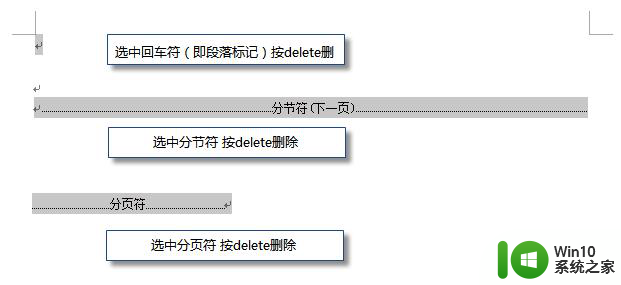
PS:如果文档中没有显示编辑标记,可以开启功能区“开始-显示/隐藏编辑标记”显示。
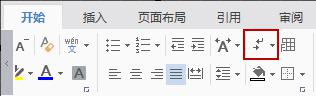
还有一种空白页的可能是前一页末尾有过长的表格。
文档在表格后需要有一个空段落,如果表格一直延伸到页面底部,则空段落将被推入下一页。而这个空段落标记是无法删除的。需要将这个空段落标记设置为“隐藏文字”才可以。
操作方法:
1、选中段落标记
2、点击右键-字体-勾选“隐藏文字”。
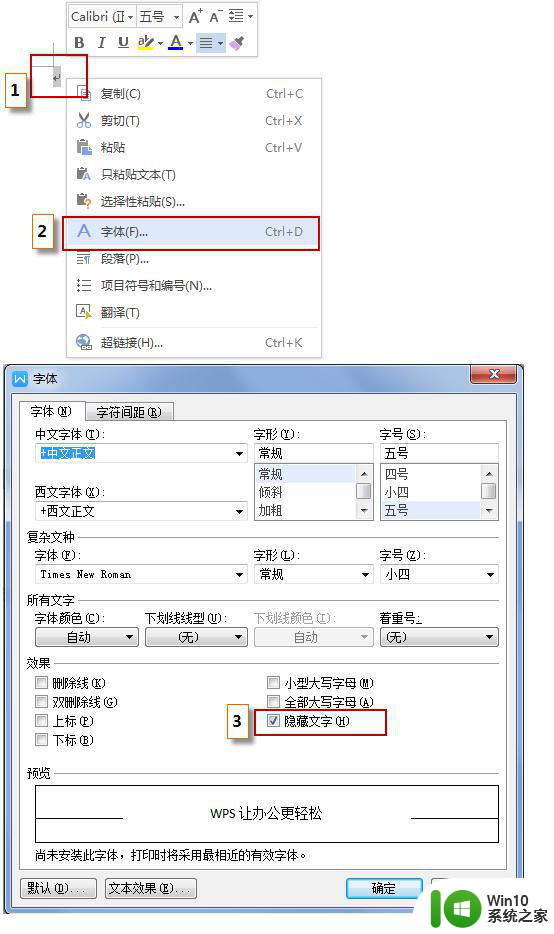
以上就是wps如何清除最近使用的页面的全部内容,如果您遇到此类问题,请根据本指南进行解决,希望这篇文章能够对您有所帮助。
wps如何清除每用的页面 wps如何清除历史记录页面相关教程
- 浏览器如何清除历史记录 如何清除电脑浏览记录
- winxp删除网页历史记录的两种方法 WinXP如何清除浏览器历史记录
- 搜狗浏览器如何查看已删除的历史记录 如何清除搜狗浏览器的历史记录
- 如何删除打开的界面 如何在苹果13上清除已打开的页面
- wps如何查历史记录 wps如何查看历史记录
- wps文件记录如何彻底清除 WPS文件打开记录清理方法
- wps查看历史记录 wps历史记录如何查看
- 让firefox浏览器不保存历史记录的设置方法 如何清除Firefox浏览器的历史记录
- wps怎样删除页 wps怎样删除页面
- wps删除多余页面的步骤 WPS删除多余页面方法
- wps如何使用相同页面图画 wps如何使用相同页面图画教程
- wps第一个页面怎么删除 怎么在wps第一个页面中删除内容
- U盘装机提示Error 15:File Not Found怎么解决 U盘装机Error 15怎么解决
- 无线网络手机能连上电脑连不上怎么办 无线网络手机连接电脑失败怎么解决
- 酷我音乐电脑版怎么取消边听歌变缓存 酷我音乐电脑版取消边听歌功能步骤
- 设置电脑ip提示出现了一个意外怎么解决 电脑IP设置出现意外怎么办
电脑教程推荐
- 1 w8系统运行程序提示msg:xxxx.exe–无法找到入口的解决方法 w8系统无法找到入口程序解决方法
- 2 雷电模拟器游戏中心打不开一直加载中怎么解决 雷电模拟器游戏中心无法打开怎么办
- 3 如何使用disk genius调整分区大小c盘 Disk Genius如何调整C盘分区大小
- 4 清除xp系统操作记录保护隐私安全的方法 如何清除Windows XP系统中的操作记录以保护隐私安全
- 5 u盘需要提供管理员权限才能复制到文件夹怎么办 u盘复制文件夹需要管理员权限
- 6 华硕P8H61-M PLUS主板bios设置u盘启动的步骤图解 华硕P8H61-M PLUS主板bios设置u盘启动方法步骤图解
- 7 无法打开这个应用请与你的系统管理员联系怎么办 应用打不开怎么处理
- 8 华擎主板设置bios的方法 华擎主板bios设置教程
- 9 笔记本无法正常启动您的电脑oxc0000001修复方法 笔记本电脑启动错误oxc0000001解决方法
- 10 U盘盘符不显示时打开U盘的技巧 U盘插入电脑后没反应怎么办
win10系统推荐
- 1 番茄家园ghost win10 32位官方最新版下载v2023.12
- 2 萝卜家园ghost win10 32位安装稳定版下载v2023.12
- 3 电脑公司ghost win10 64位专业免激活版v2023.12
- 4 番茄家园ghost win10 32位旗舰破解版v2023.12
- 5 索尼笔记本ghost win10 64位原版正式版v2023.12
- 6 系统之家ghost win10 64位u盘家庭版v2023.12
- 7 电脑公司ghost win10 64位官方破解版v2023.12
- 8 系统之家windows10 64位原版安装版v2023.12
- 9 深度技术ghost win10 64位极速稳定版v2023.12
- 10 雨林木风ghost win10 64位专业旗舰版v2023.12